鼠标在桌面上变成了 Win10系统鼠标指针变成手状的图标如何恢复
更新时间:2024-05-28 18:06:56作者:jiang
在使用Win10系统时,有时候会遇到鼠标指针突然变成手状的图标,让人感到困惑和不便,这种情况可能会影响我们正常的操作和使用体验。当我们的鼠标在桌面上变成了Win10系统鼠标指针变成手状的图标时,该如何恢复呢?接下来我们将详细介绍几种解决方法,帮助您快速恢复正常的鼠标指针图标。
具体步骤:
1.我们打开文件夹窗口,可以看到鼠标的指针变成了手状的图标。
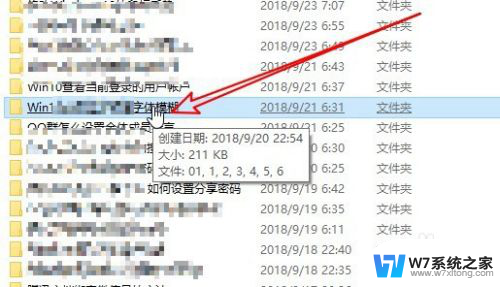
2.这时我们可以点击菜单栏上的“查看”菜单。
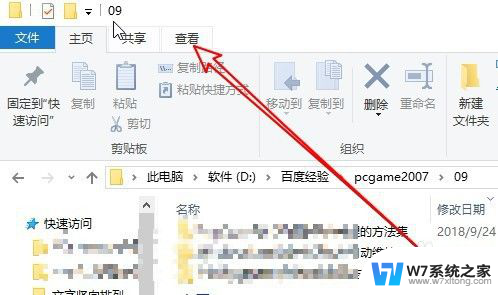
3.然后在打开的工具栏上点击“选项”的图标
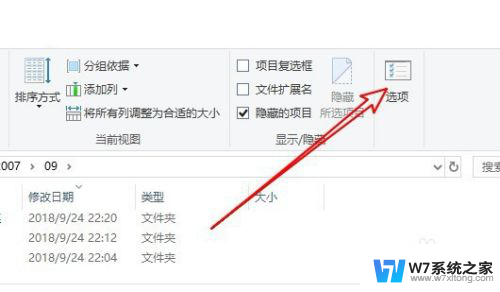
4.这时会打开文件夹选项的窗口,点击窗口中的常规选项卡。
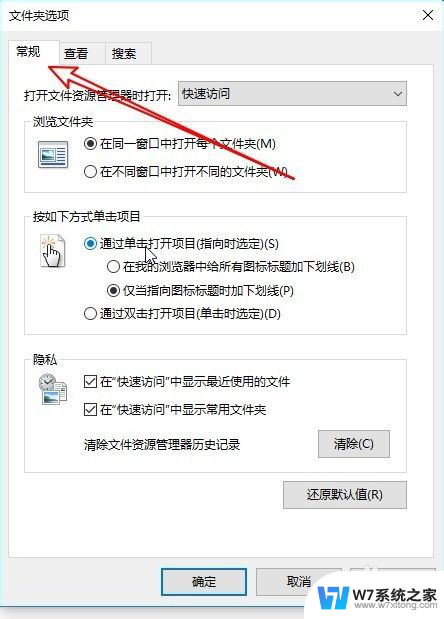
5.接下来在打开的窗口中选择“通过双击打开项目”的选项。
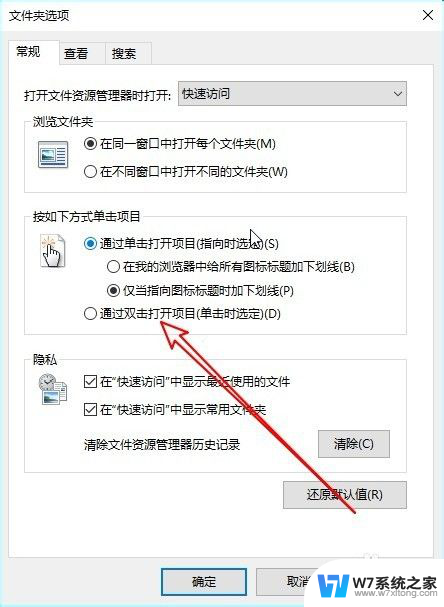
6.这样我们就可以发现鼠标指针已不是手状的图标了,而是变成双击打开文件或是文件夹。
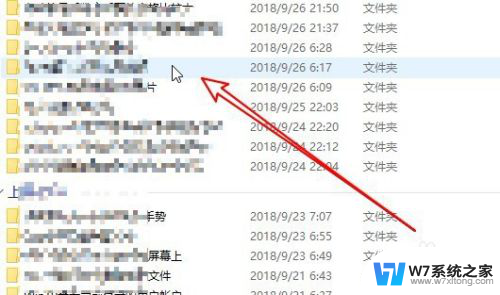
7.总结:
1、我们打开文件夹窗口,可以看到鼠标的指针变成了手状的图标。
2、这时我们可以点击菜单栏上的“查看”菜单。
3、然后在打开的工具栏上点击“选项”的图标
4、这时会打开文件夹选项的窗口,点击窗口中的常规选项卡。
5、接下来在打开的窗口中选择“通过双击打开项目”的选项。
6、这样我们就可以发现鼠标指针已不是手状的图标了,而是变成双击打开文件或是文件夹。
以上就是鼠标在桌面上变成了的全部内容,碰到同样情况的朋友们赶紧参照小编的方法来处理吧,希望能够对大家有所帮助。
鼠标在桌面上变成了 Win10系统鼠标指针变成手状的图标如何恢复相关教程
-
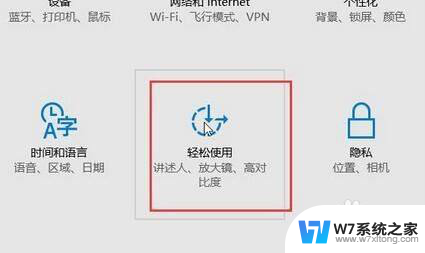 win10如何把鼠标指针变大 Win10系统鼠标指针变大的快捷键
win10如何把鼠标指针变大 Win10系统鼠标指针变大的快捷键2024-08-15
-
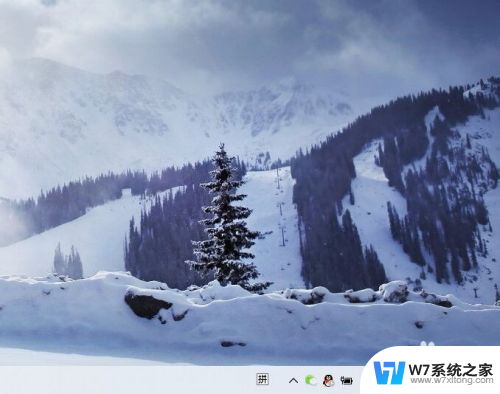 鼠标点一下总是成双击怎么办 Win10系统鼠标点一下变成双击
鼠标点一下总是成双击怎么办 Win10系统鼠标点一下变成双击2024-10-11
-
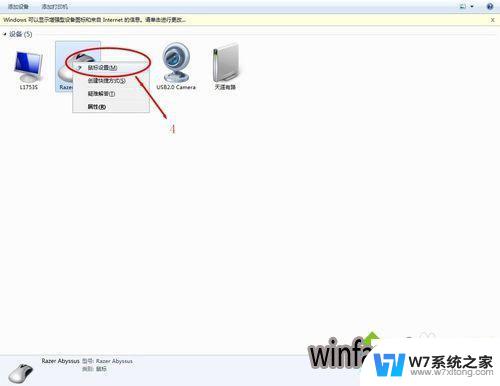 win10网页鼠标滚轮变成了缩放 Win10鼠标滚轮变成放大缩小解决方法
win10网页鼠标滚轮变成了缩放 Win10鼠标滚轮变成放大缩小解决方法2024-05-27
-
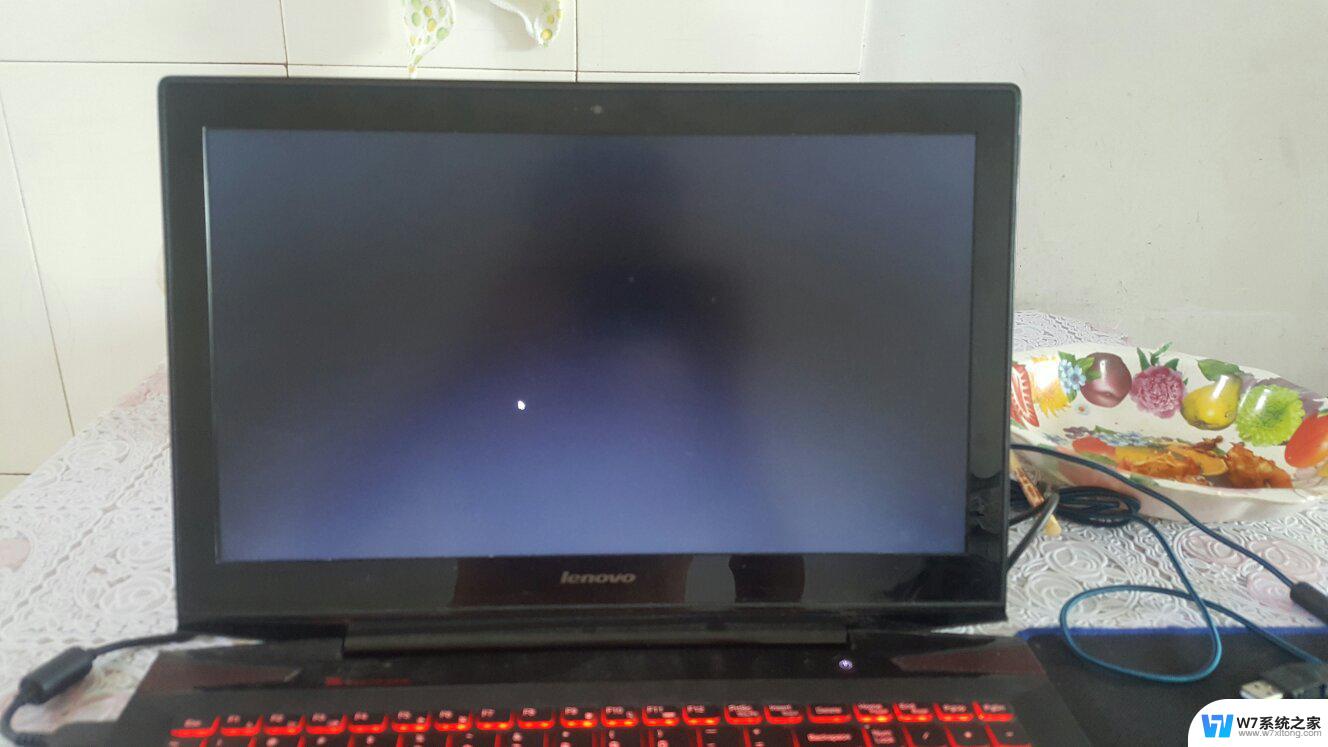 电脑开机进入桌面黑屏只有鼠标指针 Win10黑屏只有鼠标指针的解决方法
电脑开机进入桌面黑屏只有鼠标指针 Win10黑屏只有鼠标指针的解决方法2024-07-11
- windows10d盘图标变了 Win10系统电脑D盘变成了我的文档怎么办
- win10专业版鼠标指针大小怎么调 win10怎么调整鼠标指针大小
- 怎么设置鼠标箭头图案win10 win10鼠标指针怎么设置图案
- win10桌面图标变成白色文件然后无反应 Win10电脑桌面图标变成白色文件怎么办
- win10怎样隐藏桌面的图标 Windows10系统恢复桌面图标的方法
- win10系统默认的系统图标有哪些 如何将Win10系统桌面图标复原为默认状态
- win10如何打开无线网络连接 如何打开无线网络设置
- w10系统玩地下城fps很低 地下城与勇士Win10系统卡顿怎么办
- win10怎么设置两个显示器 win10双显示器设置方法
- 戴尔win10系统怎么恢复 戴尔win10电脑出厂设置恢复指南
- 电脑不能切换窗口怎么办 win10按Alt Tab键无法切换窗口
- 新买电脑的激活win10密钥 如何找到本机Win10系统的激活码
win10系统教程推荐
- 1 新买电脑的激活win10密钥 如何找到本机Win10系统的激活码
- 2 win10蓝屏打不开 win10开机蓝屏无法进入系统怎么办
- 3 windows10怎么添加英文键盘 win10如何在任务栏添加英文键盘
- 4 win10修改msconfig无法开机 Win10修改msconfig后无法启动怎么办
- 5 程序字体大小怎么设置 Windows10如何调整桌面图标大小
- 6 电脑状态栏透明度怎么设置 win10系统任务栏透明度调整步骤
- 7 win10怎么进行系统还原 Win10系统怎么进行备份和还原
- 8 win10怎么查看密钥期限 Win10激活到期时间怎么查看
- 9 关机后停止usb供电 win10关机时USB供电设置方法
- 10 windows超级用户名 Win10怎样编辑超级管理员Administrator用户名